この記事は、おおよそ 2分49秒 で読めます。
久しぶりに動画関連の話題です。
最近の配信時映像の構図
最近、会社のオンラインイベントやオンデマンド配信コンテンツの映像は下記の構図が標準となりました。

挨拶シーンは人物を寄りにした別の構図だったりしますが、本編のパワポを使った講演シーンはこちらを多用しています。背景画像の上にパワポスライド、グリーンバックの人物を重ねる形です。

しばらく前までは下記のようにグリーンバックを使っていなかったので、PinP やスライドと人物の横並びでした。
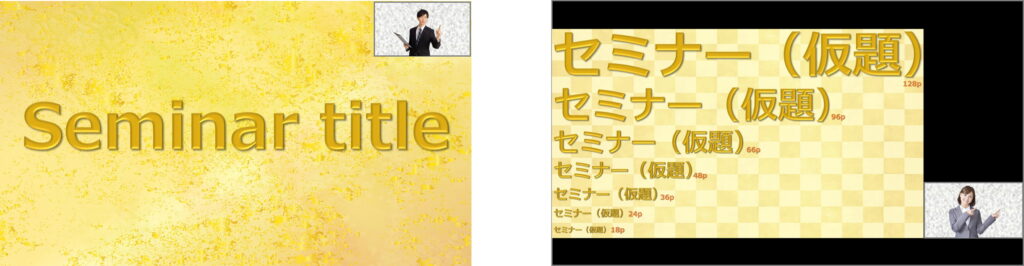
これらに比べると、グリーンバックを使った映像は一段上といった感じがします。人物が大きく映り登壇中の身振り手振りも届けられます。人物が被ってしまい多少スライドが見えないシーンがあったとしても全体感としてはよくなりました。
こちらは「Roland VR-50HD MKII」という AV ミキサーで画作りをしています。背景画像映像の上に PinP レイヤーでパワポスライド、その上のクロマキーレイヤーに人物という形です。実際には他の機器も使うのですが、AV ミキサーにパワポ再生 PC や人物撮りのビデオカメラをつないで設定を行えば先の画作りができます。(設定はいつも一緒に業務をしているメンバーにお任せで、わたしは操作しかできないのですが・・)録画は AV ミキサーを USB キャプチャーデバイスとして OBS に取り込んでいるだけなので構成は比較的シンプルです。機器トラブルなどを考えるとライブ配信ではできるだけこのようにシンプルに済ませたいものです。

事前収録は修正がつきもの・・
この機器構成でライブ配信も行うのですが、オンデマンド配信コンテンツ制作も増えてきました。ライブ配信と違って面倒なのが、後になってのパワポスライドの差し替えです。収録動画をあらためて見直すとテキストに一部誤りがあったとか、一部のスライドを差し替えたいとか、動画制作を依頼してくる部門の方々はいろいろと修正要望を挙げてきます。収録までに完璧に仕上げおいてよーと言いたくなりますが、人間なのでミスは仕方ありません。修正内容が一文字間違えていたなどテキストの一部で人物が被っていなければ修正も楽ですが、人物が被っている部分含めスライド全面の差し替えとなると、編集で人物を切り抜いて処理することになり、そうなると編集の腕もそれにかける時間もありません・・
現在の収録機器構成でこの要望に応えようとすると、ビデオカメラでグリーンバック人物映像を録画しておけば編集時に利用することができます。これを使ってスライドを差し替えるシーンを編集すれば対応できそうですが、それはそれで修正シーンが多いと面倒です。カメラの録画ファイルと OBS の録画ファイルの同期から行う必要があります。人物を切り抜いての編集を考えれば、ファイルの同期はたいしたことありませんが、人物の大きさや位置調整などを考えると面倒です。
このビデオカメラでのグリーンバック人物映像録画での保険も有用だと思いますが、収録時の機器構成を変更して編集時の保険をかける方法を考えました。それは、パワポスライド、グリーンバック人物映像をそれぞれ単独で録画しておくことです。これならスライド全面の差し替え編集も楽そうです。例えば、パワポスライドショーの映像でありがちなアニメーション部分やポインター機能を使っているシーンがあると、スライドの静止画を読み込むだけの編集では不十分なので、単独のスライドショー録画ファイルはかなり有用なはずです。
長くなるので今回はここまでにして、次回それぞれの映像ソースを個々に録画していく方法を紹介します。
図の人物映像のダミー写真は、こちらを利用させていただきました。いつもありがとうございます。


![アイキャッチ_OBS でグリーンバックを使った動画の編集[前編]](https://tarmino.com/wp/wp-content/uploads/20211211_eye_catching_Editing_videos_OBS_Part1.jpg)



コメント